La función Workflow de Lime Connect permite la creación visual de flujos de chatbot sin conocimientos de programación. Nuestro tutorial proporciona una visión general de las funciones y componentes más importantes.
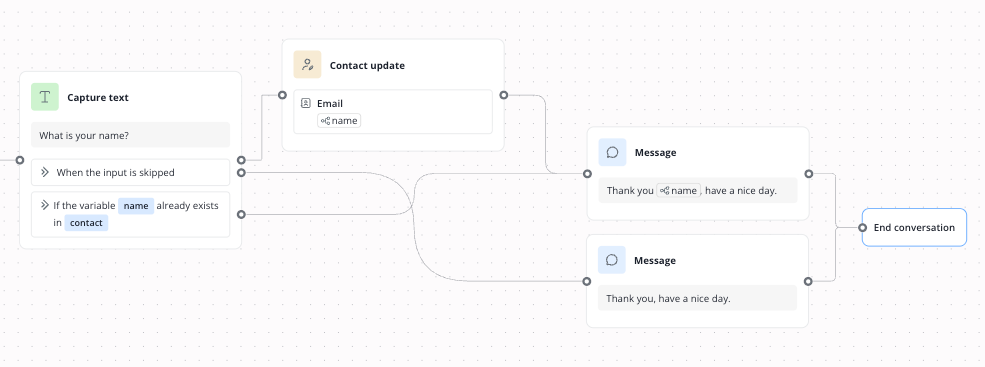
Configuración
Agregar un nuevo workflow
Para agregar un nuevo workflow, haz clic en el icono de workflow en el menú izquierdo.
Se abre la vista general de workflows. Ahora puedes agregar nuevos workflows o trabajar en los existentes.
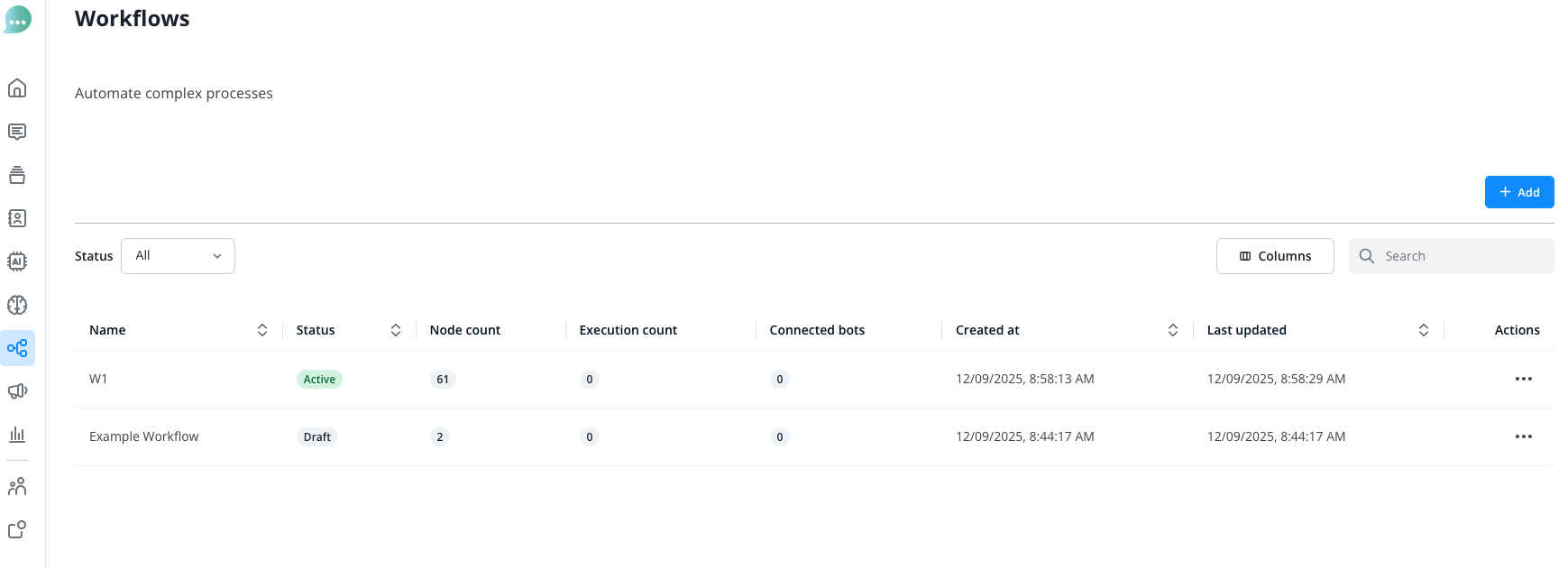
Después de hacer clic en el botón azul "Agregar" o abrir un workflow existente haciendo clic en su nombre, se abrirá el editor de workflows.
Asignar tu workflow a un chatbot
Para asignar uno de tus workflows a un chatbot, dirígete a Operadores > Chatbots. Allí puedes agregar un nuevo chatbot y seleccionar "Workflow" como el tipo de bot.
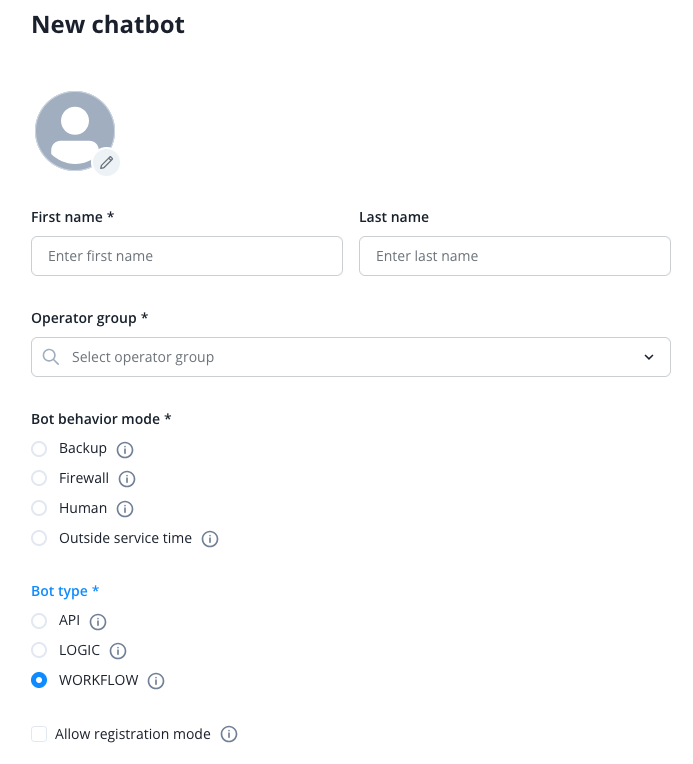
Dentro de la configuración del nuevo bot, puedes asignar el workflow:
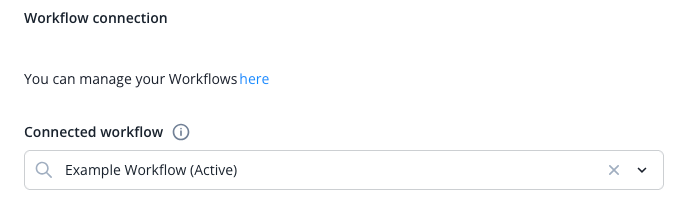
Explicación de las funciones individuales
Si ha creado un workflow extenso, puede utilizar este botón para ajustar el workflow al tamaño del lienzo y organizarlo automáticamente de la mejor manera posible:
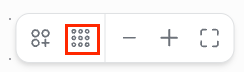
Utilizando el menú en la parte inferior, puede acercar o alejar la vista y maximizar la vista actual de nodos para que todos los nodos utilizados sean visibles.
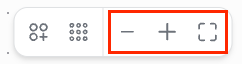
Abra el menú de nodos haciendo clic en el siguiente icono:
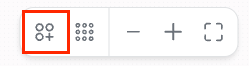
El menú de nodos contiene todos los elementos que puede utilizar para su chatbot.
Un nodo se refiere a un elemento específico o a un paso definido fijo en el flujo de su chatbot.
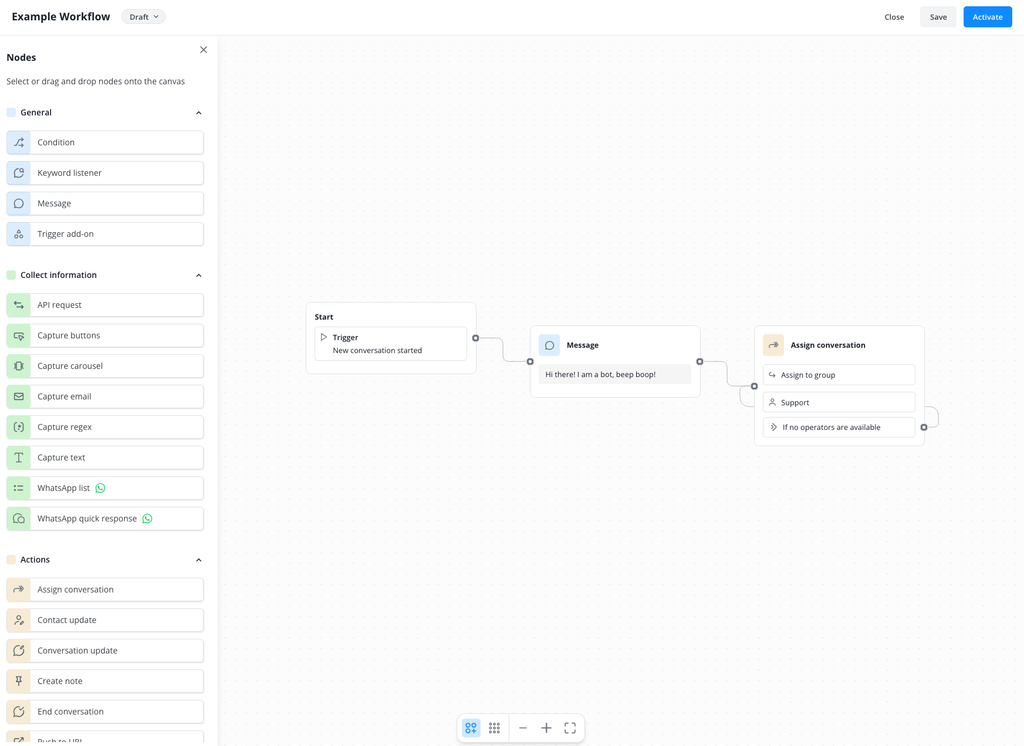
Seleccione el nodo deseado con un clic, se abrirá automáticamente en el lienzo.
El lienzo es el espacio de trabajo visual donde crea su flujo de chatbot y conecta los nodos entre sí.
Tan pronto como haya colocado el nodo deseado, se abre la ventana apropiada para configurar el nodo en el lado derecho.
Variables
En algunos de los nodos disponibles, puede utilizar variables para almacenar las entradas del contacto en segundo plano durante la duración del chat. Por ejemplo, puede solicitar el nombre del contacto y luego utilizarlo más tarde, como para guardar el nombre en el perfil del contacto.
Si desea utilizar los datos almacenados en segundo plano más allá del chat, puede usar nodos adicionales, por ejemplo, para actualizar o complementar los datos del perfil del contacto.
Si desea obtener más información sobre cómo utilizar variables, haga clic aquí:
 Variables
VariablesNodos
Explicamos los diferentes nodos en las siguientes subpáginas:
 Nodos generales
Nodos generales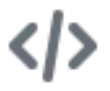 Recopilar nodos de información
Recopilar nodos de información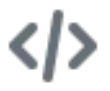 Nodos de acciones
Nodos de accionesControl de versiones
Siempre que añada un nuevo workflow o trabaje en uno existente, puede hacer uso de nuestro sistema de control de versiones.
Encuentre más información aquí:
 Control de versiones
Control de versionesExplicación de las conexiones
Conecte los nodos individuales entre sí vinculando los puntos de conexión con el ratón mediante clic y arrastre. Tenga en cuenta que algunos nodos requieren varias conexiones, por ejemplo, para cubrir una entrada omitida o para conectar diferentes rutas según la selección del contacto.
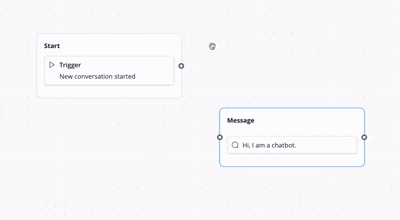
Ejemplo
En nuestro ejemplo, le mostramos un workflow corto y simple que solo pide al contacto su nombre y lo guarda en el perfil de Lime Connect del contacto. En caso de que el contacto no proporcione su nombre, se reproduce un texto alternativo (sin mencionar el nombre en la despedida).

